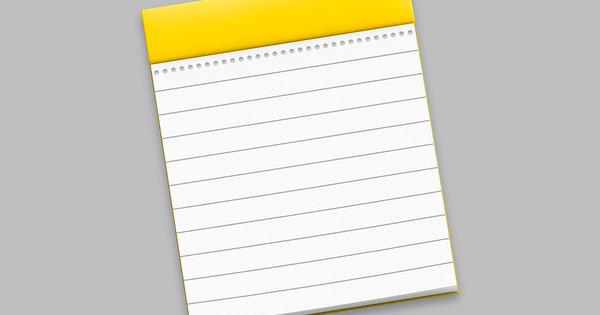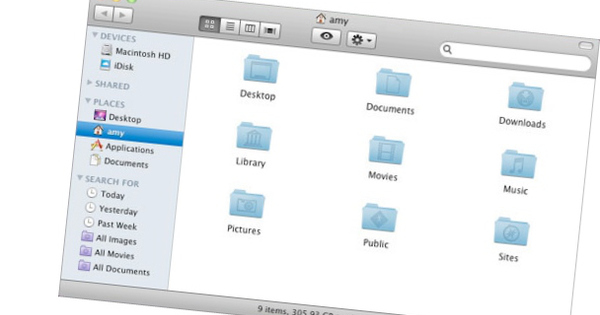आपको अपने इंटरनेट प्रदाता से एक मॉडेम राउटर मिलता है। हालाँकि, वह राउटर अक्सर खराब गुणवत्ता का होता है। उदाहरण के लिए, सेटिंग्स अक्सर गायब होती हैं और वाईफाई रेंज भी खराब होती है। और इसलिए आप इसके पीछे एक बेहतर राउटर लगाते हैं। कुछ चीजें हैं जिन पर आपको ध्यान देना चाहिए।
आप मॉडेम राउटर पर नेटवर्क केबल को नेटवर्क पोर्ट से कनेक्ट करके और फिर इसे अपने राउटर के WAN पोर्ट से कनेक्ट करके अपने राउटर को अपने मॉडेम राउटर से आसानी से कनेक्ट कर सकते हैं। कुछ ब्रांडों पर WAN पोर्ट को 'इंटरनेट' के रूप में भी जाना जाता है। यह महत्वपूर्ण है कि आप किसी अन्य डिवाइस को मॉडेम-राउटर से कनेक्ट न करें।
मुद्दे
यदि आपके इंटरनेट प्रदाता के मॉडेम राउटर के पीछे आपका अपना राउटर है तो आपका इंटरनेट कनेक्शन ठीक काम करेगा। हालाँकि, पृष्ठभूमि में, आप लगातार दो राउटर के साथ काम करते हैं, ताकि आपका अपना राउटर सीधे इंटरनेट से कनेक्ट न हो। यह समस्याएँ पैदा कर सकता है यदि किसी उपकरण को सीधे इंटरनेट से कनेक्ट करना है या यदि आप इंटरनेट से अपने होम नेटवर्क तक पहुँच (डिवाइस में) चाहते हैं। आपको अक्सर बंदरगाहों को अग्रेषित करना पड़ता है।
उत्तराधिकार में दो राउटर के साथ, आप हमेशा अपने प्रदाता के राउटर में पोर्ट को अपने दूसरे राउटर में अग्रेषित करना चुन सकते हैं और फिर अपने दूसरे राउटर में पोर्ट को अपने वास्तविक डिवाइस पर अग्रेषित करना चुन सकते हैं। हालांकि, यह मुश्किल है, क्योंकि तब आपको सब कुछ दो बार करना होगा और इसे बदलना होगा।

समाधान: ब्रिज मोड
हालाँकि, कुछ ISP मॉडेम राउटर में ब्रिज मोड होता है। ब्रिज मोड में, राउटर के दोनों नेटवर्क एक साथ जुड़े होते हैं और आपके इंटरनेट प्रदाता का उपकरण केवल एक मॉडेम के रूप में कार्य करता है। ब्रिज मोड के साथ सभी उपकरणों को अपने दूसरे राउटर से कनेक्ट करना आवश्यक है, क्योंकि ब्रिज मोड में पहला राउटर अब आईपी एड्रेस नहीं देगा।
उदाहरण के लिए, Ziggo मॉडेम/राउटर के साथ - यदि समर्थित है - वाई-फाई नेटवर्क ब्रिज मोड में अक्षम है, राउटर अब IP पते साझा नहीं करता है, NAT अक्षम है, फ़ायरवॉल बंद है और LAN पोर्ट 2 से 4 अक्षम हैं। तो आप आसानी से अपने राउटर को इससे कनेक्ट कर सकते हैं, और आपका राउटर फिर सीधे इंटरनेट से जुड़ जाता है। Ziggo के लिए ब्रिज मोड को इनेबल करने के निर्देश यहां देखे जा सकते हैं। दुर्भाग्य से, सभी Ziggo मॉडेम राउटर इस विकल्प की पेशकश नहीं करते हैं। अन्य इंटरनेट प्रदाता भी इस तरह के ब्रिज मोड की पेशकश कर सकते हैं, लेकिन दुर्भाग्य से आमतौर पर ऐसा नहीं होता है।

डीएमजेड
सौभाग्य से, यदि आपके मॉडेम/राउटर में ब्रिज मोड नहीं है, तो लगभग समान प्राप्त करने के लिए एक और समाधान है। आप कर सकते हैं डीएमजेड मोड उपयोग करने के लिए। एक डीएमजेड, पूरी तरह से एक विसैन्यीकृत क्षेत्र में, जहां सब कुछ की अनुमति है। एक कंपनी में जो पूरी तरह से अलग नेटवर्क है। होम नेटवर्क के साथ, डीएमजेड का मतलब है कि राउटर एक विशिष्ट डिवाइस के लिए सभी पोर्ट खोलता है। अपने स्वयं के (नए) राउटर का आईपी पता दर्ज करने से, आपके इंटरनेट प्रदाता का मूल राउटर अब पोर्ट को ब्लॉक नहीं करेगा।

अपने दूसरे राउटर का आईपी पता दर्ज करने से पहले, सुनिश्चित करें कि आपके इंटरनेट प्रदाता का राउटर आपके अपने राउटर को एक निश्चित आईपी पता प्रदान करता है। ऐसा करने के लिए, पीसी के साथ अपने पहले राउटर में लॉग इन करें, जबकि आपका दूसरा राउटर केबल के साथ पहले राउटर से जुड़ा है। फिर आप किसी ऐसी चीज़ पर जाते हैं जिसे . कहा जाता है डीएचसीपी बाध्यकारी, स्थिर आईपी पता या पता आरक्षण. वहां आप अक्सर कनेक्टेड डिवाइस में से किसी एक को चुन सकते हैं, जिसके बाद मैक एड्रेस अपने आप भर जाता है। फिर दूसरा राउटर प्राप्त होने वाले आईपी पते को दर्ज करना आवश्यक है। राउटर को सौंपे गए वर्तमान आईपी पते को वहां दर्ज करना सबसे अच्छा है।

एक डीएमजेड सामान्य बंदरगाह अग्रेषण से ज्यादा असुरक्षित नहीं है। आखिरकार आपका पहला राउटर दूसरे राउटर को सब कुछ अग्रेषित करता है, जहां आपके पास सिर्फ फ़ायरवॉल और पोर्ट फ़ॉरवर्डिंग नियम सक्रिय हैं। इसका मतलब यह है कि यह सेटअप वैसा ही है जैसे कि आपके पास केवल एक राउटर है, लेकिन इसके बीच में एक अतिरिक्त राउटर के साथ केवल फॉरवर्ड पैकेट हैं। अपनी सुविधा और सुरक्षा के लिए, यह महत्वपूर्ण है कि अब आप डिवाइस को अपने इंटरनेट प्रदाता के राउटर से कनेक्ट न करें और वाईफाई भाग को बंद कर दें।

टेक अकादमी
यह लेख टेक अकादमी के एक पाठ्यक्रम का हिस्सा है। नवीनतम तकनीक से हर कोई और भी बेहतर हो सकता है। चाहे आप कंप्यूटर के साथ काम कर रहे हों या वर्षों से इसके साथ छेड़छाड़ कर रहे हों: आप हमेशा एक अगला कदम उठा सकते हैं। टेक अकादमी के साथ हम इसे पूरा करने में आपकी मदद करते हैं। क्या आप और सीखना चाहते हैं? पूरा पाठ्यक्रम यहां //techacademy.id.nl पर देखें।